Talvez você esteja lendo um e-book, um romance ou um artigo interessante online em seu smartphone ou PC e se deparar com uma palavra ou frase cujo significado não conhece. Naturalmente, você pesquisa no Google, mas concorda quando dizemos que está longe de ser uma maneira instantânea.
Se você estiver navegando na web em seu PC e provavelmente usando o Chrome, você pode usar a extensão Dicionário do Google para definir instantaneamente uma palavra apenas clicando duas vezes sobre ela. Essa é a maneira mais rápida para um PC (extensões semelhantes estão disponíveis para outros navegadores). Mas e quanto ao seu smartphone Android? Qual é a maneira mais rápida de fazer isso? Bem, aqui neste artigo, vamos mostrar exatamente que. Aqui estão as 5 maneiras mais rápidas de encontrar definições no Android:
1. Google Now On Tap
Um dos recursos esquecidos no Android Marshmallow (e superior) é o Agora na torneira característica. Sim, ele ganhou hype suficiente durante o lançamento do Android 6.0, mas seu uso diário é bastante baixo entre os usuários agora. Além disso, o recente lançamento do Pixel do Google (rodando Android 7.1) substituiu o recurso Now on Tap pelo Google Assitant como padrão. Porém, você pode voltar para o Now on Tap se quiser.
Entre seus vários recursos interessantes, Now on Tap fornece resultados de pesquisa (leia-se: definições e significados) para o texto selecionado na tela. Se você selecionar uma única palavra, ela lhe mostrará diretamente a definição dessa palavra. Este é certamente um recurso Now on Tap que adoro usar no meu smartphone e certamente torna as coisas produtivas.
É simples de usar, basta manter pressionado o botão home para acionar agora na torneira. Toque no ícone de dedo nas opções do Now on Tap. Agora, você deve ser capaz de selecionar texto. Você apenas tem que tocar na palavra e você obterá sua definição. Isso é particularmente útil quando você não pode selecionar texto por padrão em um aplicativo.
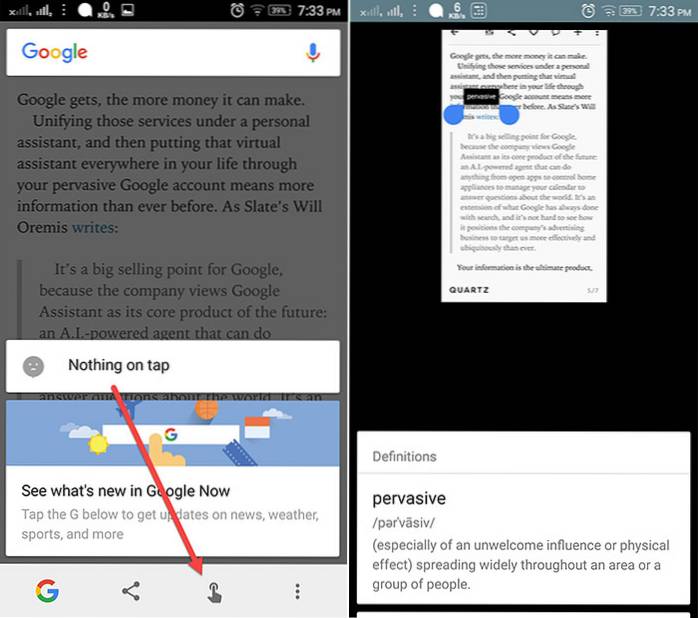
2. Agora na torneira integrado com o Chrome
O Chrome também tem um recurso interessante para obter as definições instantaneamente. E, na verdade, é o recurso Now on Tap integrado dentro dele. Então, tudo que você precisa fazer é selecione a palavra e vai mostrar a definição para você. Você terá que deslize o painel para cima para ver em vista completa.
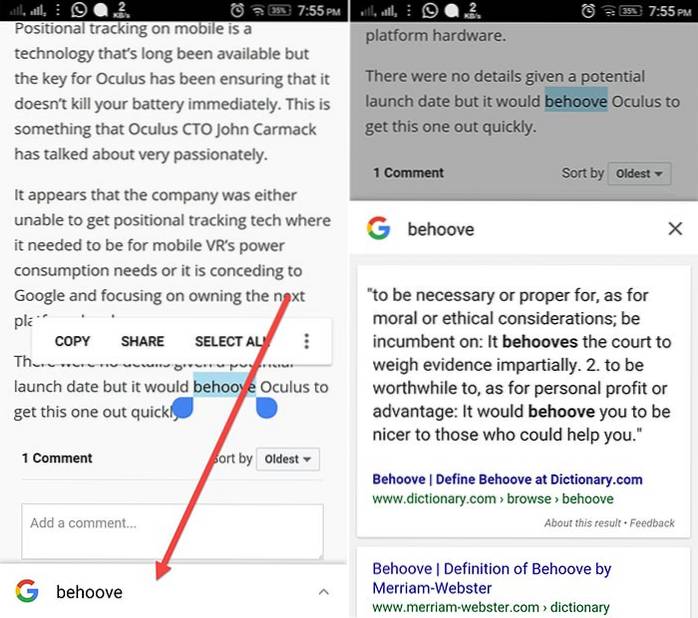
3. Auxiliar de Texto
Text Aide (grátis com compras dentro do aplicativo) é um dos melhores aplicativos que ajuda você a fazer várias tarefas com o texto selecionado. E, uma das tarefas que faz esplendidamente é encontrar definições. Então, baixe o aplicativo e eu o orientarei para configurá-lo.
Configurá-lo
Existem muitos outros recursos que o aplicativo oferece, mas vamos nos concentrar aqui em seu recurso de definição. Agora, você pode definir uma palavra de duas maneiras. A primeira é quando você copia o texto e a segunda é quando você compartilha o texto com o comando Definir do aplicativo. Para habilitar o recurso, basta toque na caixa Copiar no topo. Isso irá habilitar o caixa de gatilho em sua gaveta de notificação. A partir daqui, você pode acionar diferentes funções ao copiar texto. O a primeira função é para definir. Então, toque nele para habilitá-lo.
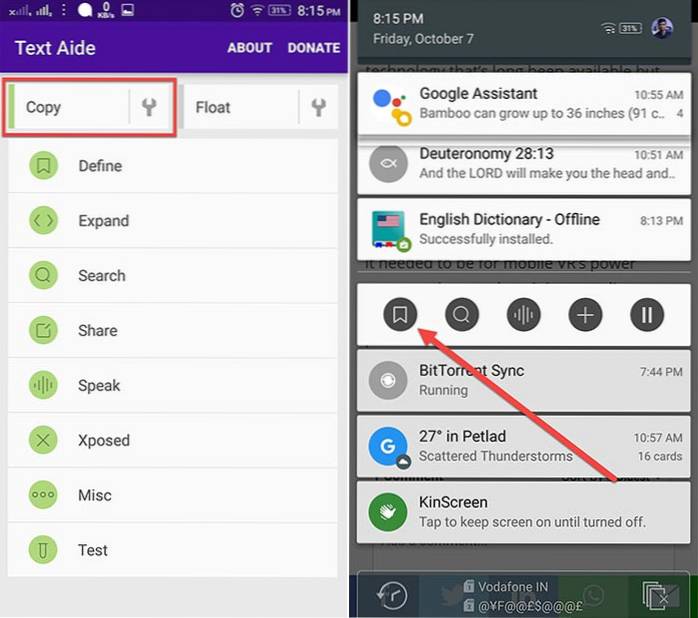
Agora, sempre que você copiar uma palavra / texto, aparecerá um painel com a definição. Além disso, você terá que baixar o Dicionário de Inglês de Livio (grátis) porque Text Aide pega todas as definições deste aplicativo. O link para fazer o download estará no próprio painel.
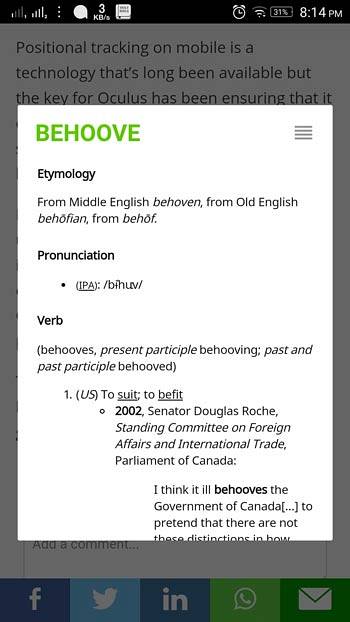
Você pode ainda desativar essa função na caixa de gatilho, para que possa realizar outras tarefas enquanto copia. Agora o a segunda maneira é compartilhar o texto com o comando Definir. Então, selecione o texto e você terá a opção de compartilhá-lo. No painel de compartilhamento, toque em Definir.
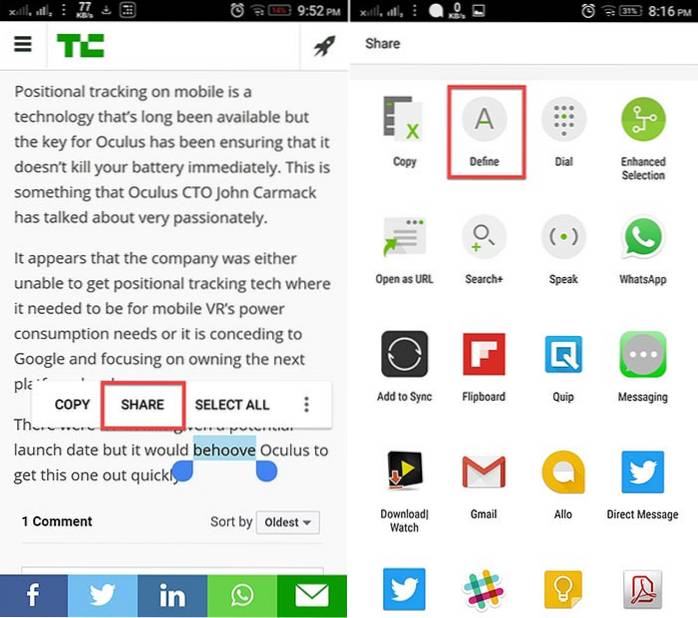
Além disso, uma das melhores coisas é que até funciona offline.
4. Defina
Definir (grátis) é outro muito legal para definir palavras. Tem um abordagem mais prática e simples para definir palavras. Sim, o processo é praticamente igual ao anterior. Mas, o aplicativo Define faz isso de maneira um pouco diferente. Quando você copia um texto, ele mostra uma notificação de que encontrou um significado para ele. Em seguida, você pode tocar na notificação e entender o significado. Bem, a coisa prática aqui é que não aparece um painel com a definição diretamente. E se você quisesse fazer alguma outra tarefa com aquele texto copiado? Dessa forma, você não será prejudicado pelo pop-up e também a notificação irá embora automaticamente após 10 segundos.
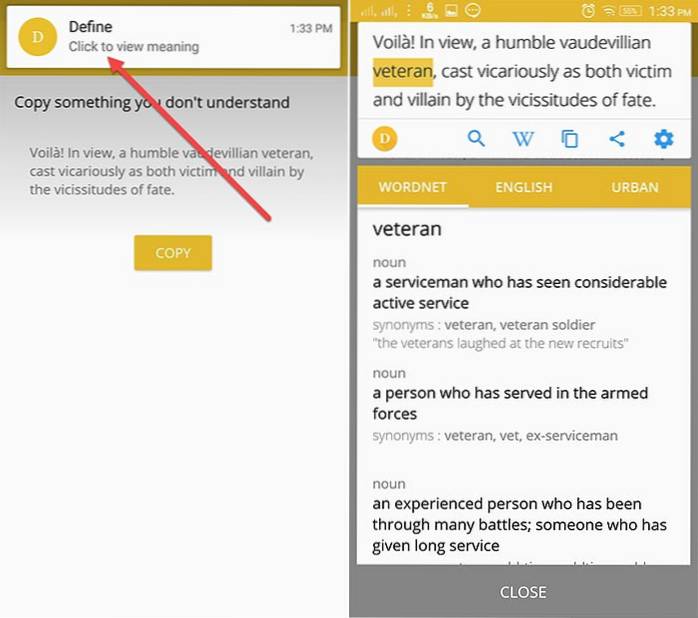
Além disso, você pode até copiar a frase completa e obter o significado das palavras apenas tocando nelas. Você também obtém o capacidade de baixar o dicionário de sua escolha incluindo o Dicionário Urbano e ordenar os mais usados. E, é desnecessário mencionar que até mesmo funciona offline.
5. Dicionário onTouch
Bem, se você não quiser nenhum recurso extra e quiser apenas definir palavras, pode usar o aplicativo Dicionário onTouch (gratuito). O processo é o mesmo aqui também. Você só tem de copie a palavra e você obterá um pop-up com a definição.
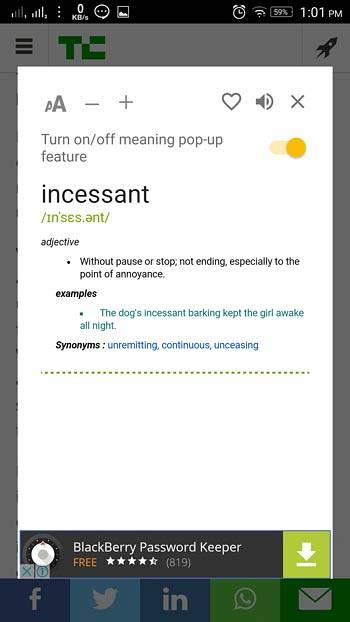
Inclui outros recursos como o busca no aplicativo por significados, história das palavras pesquisadas e também permite que você adicione sua própria palavra ao dicionário. É mesmo funciona offline.
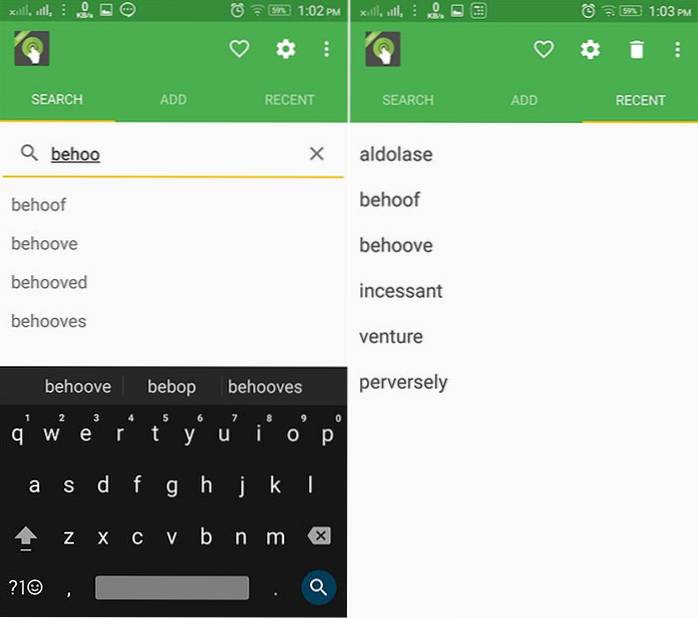
No entanto, você pode ter que lidar com anúncios na versão gratuita.
VEJA TAMBÉM: 10 gestos interessantes do Android que você deveria usar
Encontre definições no Android instantaneamente
Portanto, essas são as maneiras melhores e mais rápidas de encontrar definições no Android. Pessoalmente, eu uso o Google Now on Tap porque ele não apenas define as palavras, mas também fornece mais informações para ele. Além disso, o Define App é mais amigável na minha opinião e também não tem anúncios. Então, eu recomendo se você quiser ficar com um aplicativo. Bem, se você tiver outras maneiras de adicionar a este artigo, mencione-as na seção de comentários abaixo.
 Gadgetshowto
Gadgetshowto



